WindowsのiTuneで管理していた音楽/動画/podcastなどの情報を、macOSに移行させる方法を説明します。
環境
今回は下記の環境で作業を行いました
-
Windows
- Windows10
- iTunes: 12.8.0.150
-
mac
- macOS: High Sierra ver.10.13.6
- iTunes: 12.8.0.150
Windowsでの操作
iTuneを起動し、メニューより編集->環境設定を選択します。
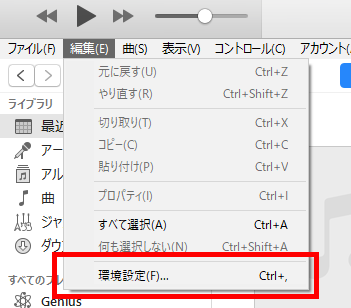
詳細タブをクリックし、iTune Mediaフォルダを整理にチェックが入っていることを確認します。
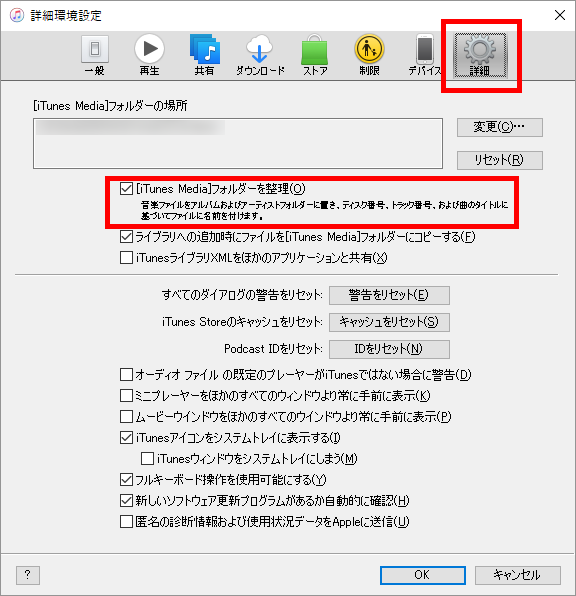
メニューより、ファイル->ライブラリ->ライブラリを整理を選択します。
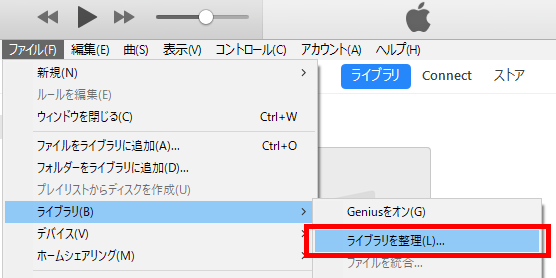
ダイアログが表示されるので、両方チェックを入れてOKをクリックします。
(下側はグレーアウトされている可能性がありますが、この場合は上のみのチェックで良いです)
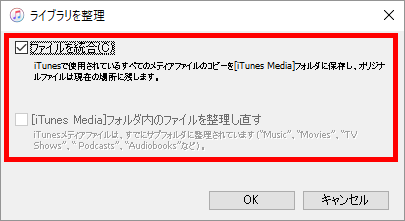
整理が終わったらiTuneを終了させ、作業しているユーザのミュージック\iTunesフォルダをmacOSに持っていきます。
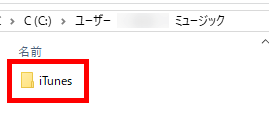
macOSでの作業
iTuneが起動していたら終了します。
macでFinderを起動し、ホームディレクトリを開きます。
ホームディレクトリは、メニューの"移動"、もしくはショートカットキーのShift+Cmd+Hで移動できます。
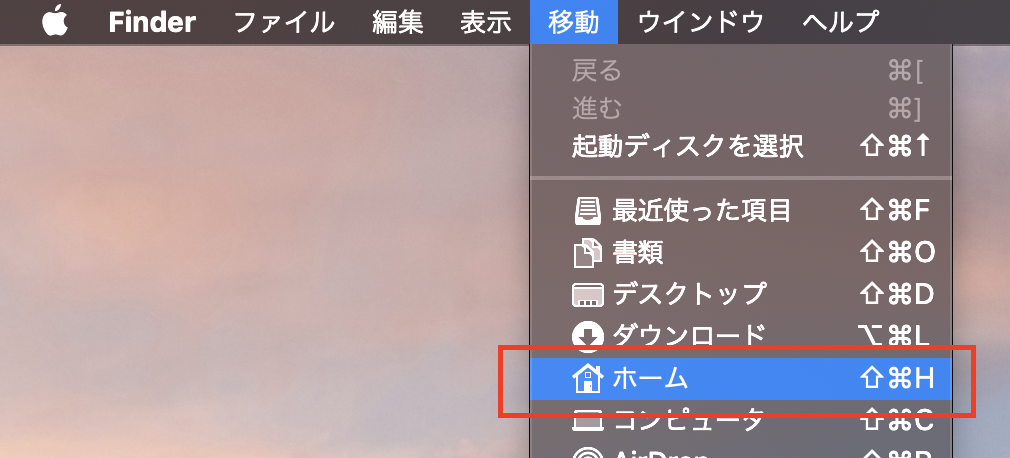
ホームディレクトリの中にある"ミュージック"の中に、windowsから持ってきたiTunesフォルダをコピーします。

- ~/ミュージック/iTunesのディレクトリ構成になればOKです
- すでにiTunesフォルダがある場合は、削除してからコピーすると、これまでmac側で管理していたiTuneのデータを全部消して、windowsの環境を持ってくることができます。
コピーが終わったら、iTuneを起動し曲や動画、podcastなどが登録されていることを確認し、デバイスをmacに接続し、データを同期させます。
関連記事
すごく分かりやすかったです!ありがとうございました!
整理が終わったらiTuneを終了させ、作業しているユーザのミュージック\iTunesフォルダをmacOSに持っていきます。
ここが不明です。
どうやって持っていくのですか?
USBに保存して、手動で持っていく?
はい。
ファイルの移動は、USBメモリやクラウドストレージなどを利用して手動で持っていけば良いです。
ありがとうございます。
書かれている方法に従って操作していたら、サクッと移行できました。
この情報非常に助かりました。
コメント失礼します。
ウィンドウズ からMacにiTunesの曲を移し方が分からず、ここのサイトに行きつけました。最後のMacのミュージックにiTunesのフォルダをコピーまで行ったのですが曲が同期しません。他に何かやる事はありますか?
ありがとうございます。
かなり身構えてこの作業を先送りにしていたのですが、この説明であっけなく出来ちゃって感動ものでした。
5分くらいで移行できました。ありがとうございます!
パソコン初心者です。
フォルダのコピーまではできたのですが、iTunesフォルダをmacOSに持っていく方法がわかりません。Macのホームディレクトリでミュージックをみても何もなかったので…。もしかしてここに書いてあることの前提に何か取り付けたりしなくてはいけないものがあったりしますか?
分かりにくい文章ですみません。
この記事ですが、wifiなどでファイルがコピーできることを前提に書いています。
(google drive経由、iCloud、LAN経由などなんでもよいです)
ネットワークで2台のPCが繋がっていない場合は、別途USBメモリなどを購入する必要があるかもしれません。パソコン初心者な方向けに書いた文章でないので、ここに書いてある内容で難しそうな場合は、パソコンに詳しい人に見てもらいながら作業した方が良いかも...です。
情報ありがとうございました。ウキウキで移行しようとしたら。。。
Windows側のitunesバージョンが新しいと、古いmacOSではitunesのバージョンが古いからmacOSをバージョンアップしてね!で先に進めませんでした。これ以上新しいOSは私のmacでは対応していないし(涙)
新しいmacが欲しい今日この頃。。。
分かりやすかったです、助かりました
もっとわかりやすく書いてください。
パソコンの右も左も解らないのでホームディレクトリがどれなのかも解らないですし、外付けhdd?は繋げなくても出来るんですか?
これ以上分かりやすく書けと?
ホームディレクトリくらい自分で調べればいいでしょう。
”ホームディレクトリ”と検索すれば一発で分かることですよ?
自分で調べる手間すら放棄しながら、よくもそんな言い方ができますね。
完全にクレーマー体質です
わたしのためにけんかはやめて〜
というでけで追記しときました。
Finderの起動手順についての説明は省略しました...(検索したら一発でわかることなので)